Постоји огромно богатство ТВ програма и филмова направљених широм света и очигледно да се укупан каталог леђа вероватно креће у милионима. Иако је ових дана лако доћи до готово било чега захваљујући интернету, вероватно неће бити могуће добити све на свом матерњем језику. Ово је посебно случај ако планирате да гледате видео са неким ко не говори језиком који је произведен, и иако га можда боље разумете, можда ће вам бити угодније на неком другом језику.
Уобичајена ствар је да преузмете или покренете титлове заједно са видеом. Али постоји нешто што већина софтверских медијских плејера, телевизора и ДВД / Блу-раи плејера не може, а то је приказ два различита поднаслова истовремено два потпуно различита језика. Најбоље што ћете моћи да управљате је можда пребацивање између различитих језика, али и даље ће у сваком тренутку бити само један поднаслов на екрану.
Срећом, постоје начини за приказивање неколико различитих титлова одједном на видео снимку, све што вам треба да доставите су видео датотека и титлови које желите да гледате (у облику правилно синхронизованих СРТ датотека). Овде вам показујемо како се то ради.
Спајање различитих језика у једну датотеку титлова
Софтверски медиа плаиери и многи телевизори и ДВД плејери могу репродуковати титлове када се налазе у засебној датотеци с истим називом као и видео датотека (искључујући екстензију), СРТ се најчешће подржава док ССА, АСС и евентуално ИДКС титлови могу бити у зависности од вашег хардвер. Спајање различитих титлова језика у једну датотеку значи да ће их играч истовремено репродуковати.
За СРТ компатибилне уређаје
Постоји неколико начина да то учините, али открили смо да је најлакши начин да користите интернетски алат који тешко ради за вас.
1. Посетите СРТ Мергер, мрежни алат који спаја више датотека са титловима СРТ у 1 СРТ датотеку.
2. Кликните на дугме Изабери датотеку и пронађите прву СРТ датотеку на рачунару. Ако ваши титлови имају посебне знакове, можда ћете морати да промените падајућу шифру Енцодинг да би се подударали, користите УТФ-8 ако нисте сигурни. Дајте му опционалну промену боје, а затим кликните Адд филе .

3. Учините исто за други поднаслов, можете додати и више ако желите. Титлови се могу померати горе и доле редоследом приказивања одмах испод.
4. За излазну датотеку остави кодирање као УТФ-8, дај му име и кликни дугме за преузимање спојене датотеке.

Сада то можете користити као самосталну датотеку титлова за свој видео, а сви титлови које сте укључили приказат ће се на екрану одједном. Имајте на уму да неће сви хардверски плејери приказати различите боје, али већина би требало.
За ССА / АСС компатибилне уређаје
Ако желите да одвојите два поднаслова на екрану, а један је приказан на врху видеа, а други на дну, покушајте са овим.
1. Посетите 2СРТ2АСС, мрежни алат који ствара две датотеке са титловима из две СРТ датотеке са једном на врху и једном на дну видео записа.
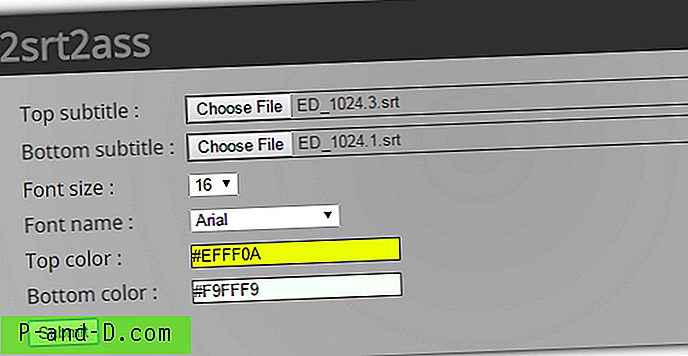
2. Кликните на дугме Изаберите датотеку и потражите да СРТ датотеке иду на врху и на дну.
3. По жељи промените фонт, његову величину и сваку боју поднаслова и кликните на дугме Пошаљи да бисте преузели .АСС датотеку.

Овај формат је мање компатибилан, а не сви рачунари који се баве рачунаром поштују позиционирање титлова. ВЛЦ Плаиер, Даум Пот Плаиер и Јетаудио раде исправно, МПЦ-ХЦ мора да искључи Дефаулт стил. Телевизорски или ДВД / Блу-раи уређаји можда не користе форматирање боја и положаја, можда ћете морати да проверите документацију уређаја или експериментишете.
Трајно кодирање титла у видео датотеку
Ако ваш уређај за телевизор или медијски плејер не може читати датотеке са титловима СРТ или АСС, мораћете да кодирате титлове директно у видео. Очито је потребно време јер ће цео видео бити поново кодиран и текст трајно утиснут у видео ток, али није важно где репродукујете видео, титлови ће се увек приказивати.
Трајно додавање датотеке са СРТ титлом у видео запис је заправо врло лако, јер већина видео претварача ће омогућити додавање једне СРТ датотеке да се угради у видео ток. Претходно смо написали чланак о трајном додавању датотеке титла у АВИ видео и употреба МПГ4 или МКВ је исти поступак само користећи другачији излазни формат. Или једноставно слиједите доњи водич за употребу популарне апликације за кодирање Хандбраке.
1. Прво, морате претворити вашу видео датотеку у Матроска видео (МКВ) који укључује датотеку са титловима. Преузмите МКВТоолник (преносиви или инсталациони програм) и покрените ммг.еке (мквмерге ГУИ).
2. Избаците видео датотеку на прозор мквмерге, приказаће се видео и аудио токови. Ако имате било коју другу датотеку титлова, поништите их. Сада такође баците на прозор АСС или СРТ титлове креиране раније. По жељи можете да додате и АСС и СРТ у видео ако желите да обоје буду доступни, а затим можете да изаберете са којим ћете касније кодирати.
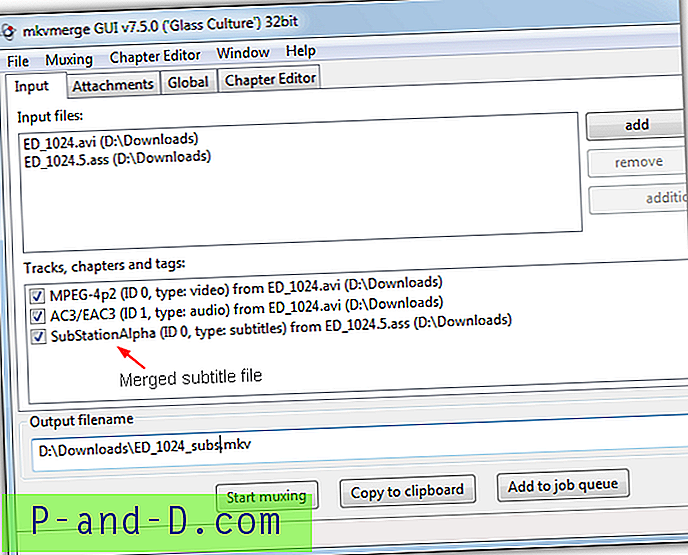
3. Дајте име излазној датотеци и кликните Старт Мукинг (Покретање миксања), процес је брз јер се не врши кодирање, МКВ је само контејнер за задржавање формата. Затвори програм.
4. Преузмите ручну кочницу и инсталирајте је, а затим је покрените. Кликните на Извор> Датотека и отворите МКВ датотеку коју сте управо креирали.
5. Постављање дела кодирања Ручне кочнице своди се на личне преференције, премда је подразумевана вредност Х.264 и поставка сталног квалитета 20 добра почетна тачка и дају пристојне резултате. Изаберите где треба да се сачува и које име ће дати излазној датотеци, а затим одаберите формат контејнера МКВ или МП4.
6. Идите на картицу Титлови и кликните Додај запис . Овоме ћете додати датотеку са титловима из МКВ видео записа створеног у корацима 1-3. Изаберите „Непознато (ССА)“ за АСС или „Непознато (УТФ8)“ за СРТ поднаслов у падајућем доле. Означите Укључи улијево и започните поступак кодирања.

Једном када буде готов, можете да репродукујете видео на било ком МП4 или МКВ компатибилном плејеру и титлови ће се приказати на њиховом тачном месту са опционалним прилагођеним бојама, чак и ако нешто попут Виндовс Медиа Плаиер делује ОК.
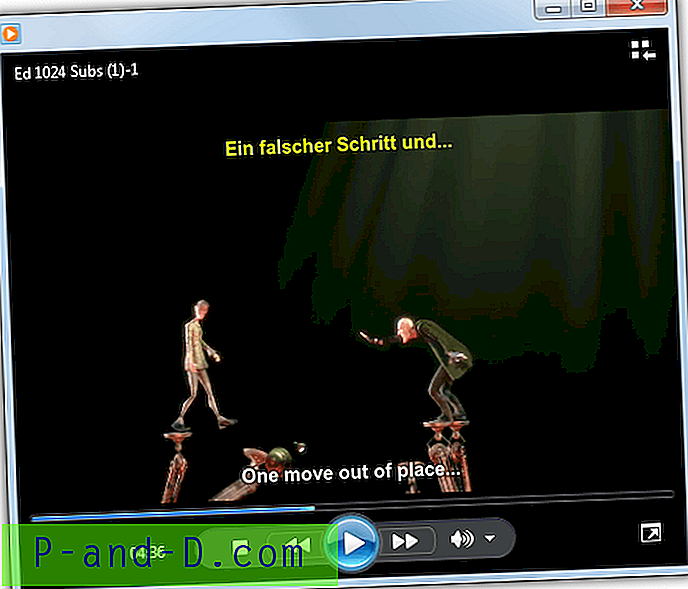
Ручна кочница нуди функцију прегледа, тако да не морате да кодирате цео видео за тестирање, већ само кодирате од 5 секунди до 4 минуте да бисте видели је ли излаз довољно добар и да ли су титлови правилно приказани.
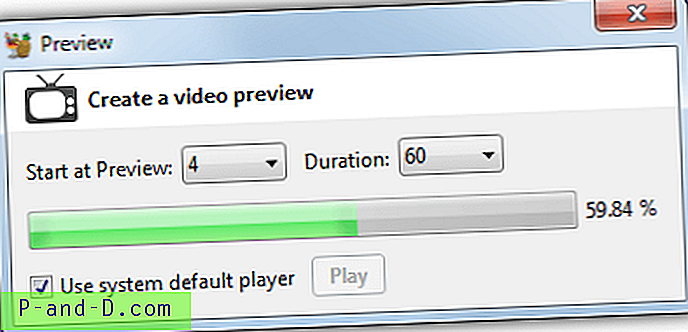
Снимање видео датотеке на ДВД
Ако немате УСБ везу на телевизору или медијском плејеру на којој би се датотека могла репродуковати са флеш уређаја, свој нови више титл видео запис можете увек снимити на стандардни ДВД диск. Око нас постоји много бесплатних претварача као што су Фреемаке Видео Цонвертер, Ани Видео Цонвертер и Фрее Студио, али сви они садрже адваре и / или траке са алаткама при инсталирању, тако да морате бити прилично опрезни.
Будући да смо претходно споменули како користити Фреемаке Видео Цонвертер за снимање видео датотеке у нашем чланку „4 начина додавања и снимања титла за АВИ трајно“, проћи ћемо кроз како претворити и снимити видео користећи било који видео конвертер јер је прилично једноставан за употребу.
1. Инсталирајте и покрените АВЦ, кликните картицу Сними ДВД на врху и превуците или притисните дугме Додај да бисте пронашли вашу видео датотеку.
2. Изаберите да ли желите ПАЛ или НТСЦ видео запис са падајућег менија и поништите опцију Омогући ДВД мени .
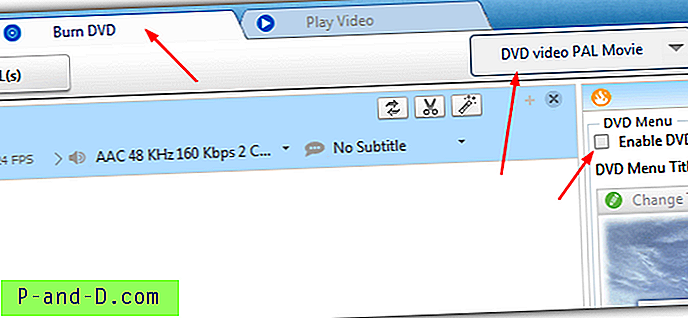
3. Нећете заиста требати да додирнете било коју од поставки у прозорима Аудио, Видео и Басиц, осим ако не знате шта радите. Прозор са гориоником служи за подешавање налепнице ДВД-а и избор горионика ако их у систему има више. Једноставно притисните тастер за снимање одмах након уметања празног ДВД-а, а затим седните и сачекајте да се обради и стане.

Резултирајући ДВД диск моћи ће да се репродукује на било ком ДВД плејеру, заједно са вашим вишејезичним титловима!





